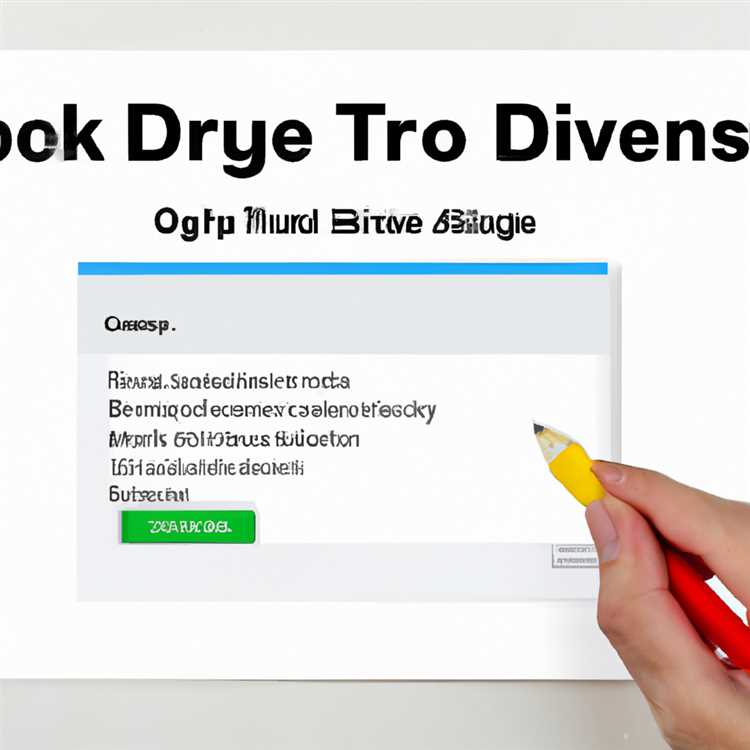Mặc dù xem trước Tin nhắn là một cách tuyệt vời để xem ai đó vừa nhắn tin cho bạn một cái gì đó quan trọng, nhưng chúng cũng là một vấn đề riêng tư bởi vì bất kỳ ai nhìn vào điện thoại của bạn cũng sẽ có thể xem Xem trước Tin nhắn. Nếu điều này làm phiền bạn, bạn có thể ẩn xem trước tin nhắn trên iPhone, cho tất cả Ứng dụng hoặc chỉ cho các Ứng dụng cụ thể.

Ẩn xem trước tin nhắn trên iPhone hoặc iPad
Theo mặc định, iPhone hoặc iPad của bạn sẽ hiển thị thông báo cùng với bản xem trước tin nhắn.
Như đã đề cập trước đó, đây là một tính năng tiện lợi cho phép bạn xem nội dung của tin nhắn mà không cần mở nó. Tuy nhiên, sự tiện lợi này cũng có thể là vấn đề riêng tư, trong trường hợp ai đó bắt đầu quan tâm đến việc theo dõi Màn hình khóa của iPhone của bạn.
Để giải quyết vấn đề này, bạn có thể Ẩn Xem trước tin nhắn cho tất cả Ứng dụng trên iPhone, Ẩn Xem trước tin nhắn cho các ứng dụng cụ thể hoặc hoàn toàn Ẩn thông báo khỏi Màn hình khóa của iPhone.
Bạn sẽ tìm thấy bên dưới các bước cho tất cả ba tùy chọn và bạn có thể sử dụng bất kỳ tùy chọn nào phù hợp với bạn hơn.
Ẩn xem trước tin nhắn cho tất cả các ứng dụng trên iPhone hoặc iPad
Thực hiện theo các bước bên dưới để ẩn Xem trước tin nhắn cho tất cả ứng dụng trên iPhone hoặc iPad của bạn.
1. Mở Cài đặt trên iPhone hoặc iPad của bạn.
2. Trên màn hình Cài đặt, chạm vào Thông báo (Xem hình ảnh bên dưới)

3. Trên màn hình Thông báo, chạm vào tùy chọn Hiển thị xem trước (Xem hình ảnh bên dưới)

4. Trên màn hình tiếp theo, bạn có thể nhấn vào Không bao giờ hoặc nhấn vào Tùy chọn khi được mở khóa (Xem hình ảnh bên dưới)

Chạm vào trên Khi bị khóa Mở khóa ẩn Ẩn Xem trước tin nhắn trên Màn hình khóa của iPhone của bạn, trong khi Chạm vào trên Chưa bao giờ, Che giấu tin nhắn Xem trước cả khi điện thoại của bạn bị khóa và mở khóa.
Ẩn xem trước tin nhắn cho các ứng dụng cụ thể trên iPhone hoặc iPad
Thực hiện theo các bước bên dưới để ẩn Xem trước tin nhắn trên iPhone cho các ứng dụng riêng lẻ hoặc cụ thể (như WhatsApp hoặc Ứng dụng Messenger) trong khi vẫn bật Chế độ xem trước tin nhắn cho tất cả các ứng dụng khác trên iPhone của bạn.
1. Mở Cài đặt> nhấn vào Thông báo

2. Trên màn hình Thông báo, định vị Ứng dụng mà bạn muốn Ẩn Xem trước tin nhắn trên iPhone.

3. Trên màn hình tiếp theo, cuộn xuống và nhấn vào tùy chọn Hiển thị xem trước (Xem hình ảnh bên dưới)

Lưu ý: Tùy chọn Hiển thị xem trước có thể không xuất hiện cho mọi ứng dụng trên iPhone của bạn.
4. Trên màn hình tiếp theo, bạn có thể nhấn vào Không bao giờ ẩn Xem trước tin nhắn cả trên Màn hình khóa và Màn hình đăng nhập hoặc nhấn vào tùy chọn Khi được mở khóa để chỉ Xem trước tin nhắn trên Màn hình khóa của iPhone (Xem hình ảnh bên dưới).

Tắt thông báo trên màn hình khóa iPhone
Ngay cả khi bạn Ẩn Xem trước tin nhắn trên iPhone, bạn vẫn sẽ thấy Tên người gửi tin nhắn trên Màn hình khóa của iPhone. Giải pháp cho vấn đề này (trong trường hợp nó làm phiền bạn) là vô hiệu hóa hoặc ngăn thông báo hiển thị trên Màn hình khóa của iPhone.
1. Mở Cài đặt trên iPhone của bạn.
2. Trên màn hình Cài đặt, chạm vào Thông báo.

3. Trên màn hình Thông báo, cuộn xuống và nhấn vào ứng dụng mà bạn muốn ẩn thông báo

4. Trên màn hình tiếp theo, cuộn xuống phần Cảnh báo Cảnh báo và tắt tùy chọn Hiển thị trên Màn hình khóa (Xem hình ảnh bên dưới)

Điều này sẽ hoàn toàn vô hiệu hóa Thông báo cho Ứng dụng đã chọn trên Màn hình khóa của iPhone của bạn.
Hiển thị xem trước tin nhắn trên iPhone
Trong trường hợp bạn tình cờ thay đổi ý định và muốn Xem trước tin nhắn xuất hiện trên iPhone, bạn có thể làm theo các bước dưới đây để hiển thị Xem trước tin nhắn trên iPhone.
1. Mở Cài đặt> nhấn vào Thông báo.

2. Trên màn hình Thông báo, chạm vào Hiển thị xem trước.

3. Trên màn hình tiếp theo, chạm vào Luôn luôn (Xem hình ảnh bên dưới)